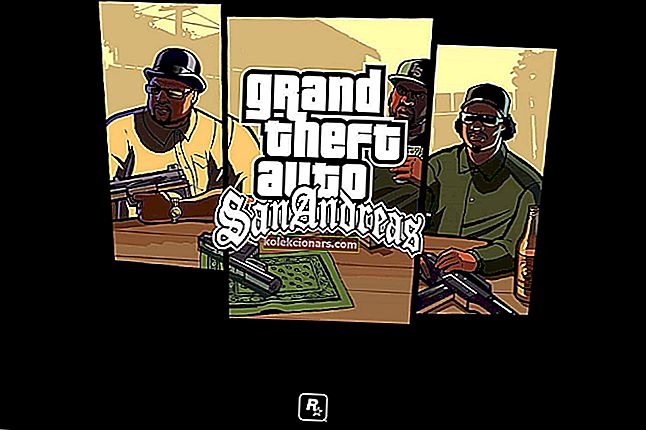Додаци за Јава прегледач можда су изашли из моде, али још увек постоји много програма који раде без Јава. Јава програме можете отворити са ЈАР датотекама.
Међутим, неки корисници софтвера Јава не могу увек отворити ЈАР програме када се појави порука о грешци „ Еррор: Унабле то аццесс јарфиле “. Ово је неколико резолуција за поруку о грешци јарфиле-а.
Како се могу ослободити грешке Не могу приступити јарфиле-у у оперативном систему Виндовс 10?
- Додајте најновију верзију Јава верзије у Виндовс
- Изаберите Јава као подразумевани програм за ЈАР датотеке
- Изаберите опцију Прикажи скривене датотеке, фасцикле и погоне
- Отворите софтвер Јарфик
1. Додајте најновију Јава верзију у Виндовс
Прво проверите да ли је инсталирана најновија верзија Јаве. Тренутно је најновија верзија Јава 8 161. Ево како можете да ажурирате Јаву у оперативном систему Виндовс 10.
- Прво притисните тастер Вин + тастерска пречица Р да бисте отворили Рун.
- Унесите „аппвиз.цпл“ у оквир за текст Покрени и кликните на дугме У реду .
- Унесите „Јава“ у оквир за претрагу програма за претрагу, као што је приказано на доњој снимци.

- Затим изаберите Јава да бисте проверили коју верзију имате. Верзија је приказана на дну прозора и наведена у колони Верзија.
- Ако немате најновију верзију Јаве, притисните дугме Деинсталирај .
- Кликните дугме Да да бисте потврдили.
- Отворите ову веб страницу у свом прегледачу.

- Притисните дугме Бесплатно преузимање Јава да бисте сачували чаробњак за подешавање ЈРЕ.
- Након тога, могао би се отворити дијалошки оквир из којег можете притиснути дугме Покрени и покренути инсталациони програм ЈРЕ. Ако није, отворите фасциклу у којој сте сачували чаробњак за подешавање, кликните десним тастером миша на чаробњак за инсталацију Јава и изаберите Покрени као администратор .
- Притисните дугме Инсталирај у прозору чаробњака за подешавање да бисте инсталирали Јаву.
Ништа се не дешава када кликнете на Покрени као администратор? Не брините, имамо право решење за вас.
Ако желите да поправите застареле Јава поруке у оперативном систему Виндовс 10, следите једноставне кораке из овог водича.
2. Изаберите Јава као подразумевани програм за ЈАР датотеке
Поруке о грешкама Јарфиле обично се појављују када Јава није конфигурисан као задати софтвер за ЈАР датотеку. Уместо тога, услужни програм за архивирање може бити придружени задани програм за ЈАР-ове.
Дакле, одабир Јаве као подразумеваног програма за ЈАР датотеку може покренути њен програм. На овај начин можете да конфигуришете подразумевани софтвер за формат ЈАР.
- Отворите Филе Екплорер и фасциклу која садржи вашу ЈАР датотеку.
- Кликните десним тастером миша на датотеку ЈАР и изаберите Отвори помоћу > Изаберите подразумевани програм > Изаберите другу апликацију да бисте отворили прозор на снимку директно испод.

- Изаберите Јава ако је наведена међу подразумеваним програмима.
- Ако Јава није наведена међу програмима, одаберите опцију Потражи другу апликацију на овом рачунару .
- Затим потражите директоријум Јава, изаберите Јава и притисните дугме Отвори .
- Притисните дугме ОК на прозору Опен витх.
- Кликните на ЈАР да бисте покренули свој програм.
Не можете да промените подразумеване апликације у оперативном систему Виндовс 10? Погледајте овај водич и научите како то лако учинити.
3. Изаберите опцију Прикажи скривене датотеке, фасцикле и погоне
- Порука о грешци „Не могу да приступим датотеци јарфиле “ може се појавити и када није изабрана опција Прикажи скривене датотеке, фасцикле и дискове . Да бисте изабрали ту опцију, отворите Филе Екплорер.
- Кликните картицу Поглед и притисните дугме Опције да бисте отворили прозор директно испод.

- Изаберите картицу Поглед која је приказана директно испод.

- Изаберите опцију Прикажи скривене датотеке, фасцикле и Дискове датотеке и мапе.
- Притисните дугме Примени .
- Притисните дугме ОК да бисте затворили прозор.
Ако су вам потребне додатне информације о томе како отворити скривене датотеке у оперативном систему Виндовс 10, погледајте овај приручник.
4. Отворите софтвер Јарфик
Јарфик је лаган програм дизајниран да поправи Јава програме који се не покрећу. Програм поправља ЈАР датотеке типа асоцијација.
Кликните јарфик.еке на овој веб страници да бисте софтвер сачували у фасцикли. Тада можете да кликнете на јарфик.еке да бисте отворили прозор испод и поправили ЈАР асоцијацију. То је све и нема додатних опција за одабир у прозору Јарфик.

То је неколико резолуција које могу исправити грешку „ немогућност приступа јарфилеу “ и покренути ваш ЈАР софтвер. За додатне детаље о покретању ЈАР датотека у оперативном систему Виндовс погледајте овај чланак.
Ако имате још питања, не устручавајте се да их оставите у одељку за коментаре испод.
ПОВЕЗАНЕ ПРИЧЕ ЗА ПРОВЈЕРУ:
- Датотеке тегла се не отварају у оперативном систему Виндовс 10 [ФИКС]
- Како инсталирати .Јар датотеке на Виндовс 10
- Како отворити ЕМЗ датотеке на рачунарима са оперативним системом Виндовс 10